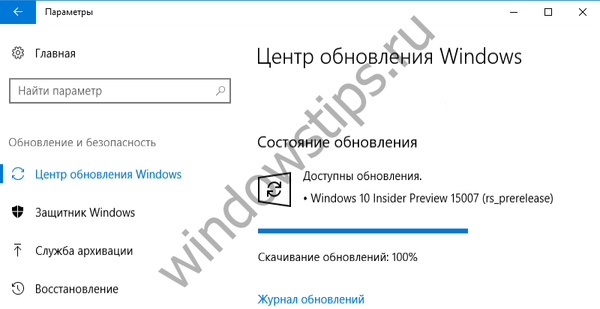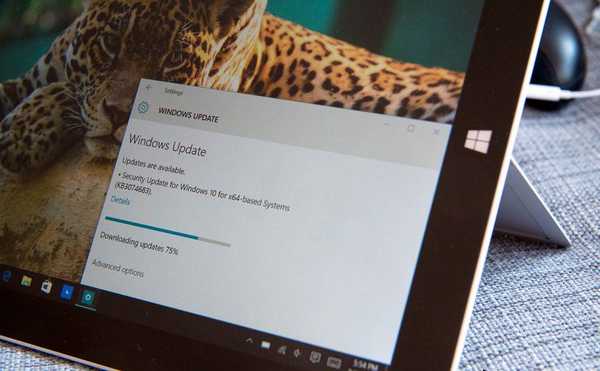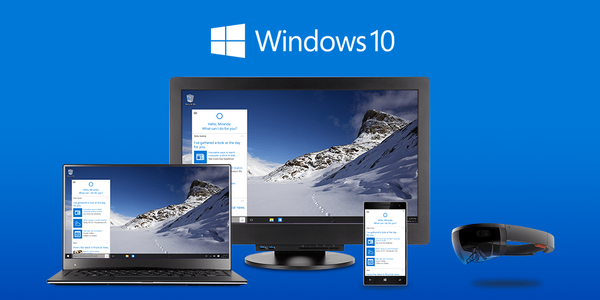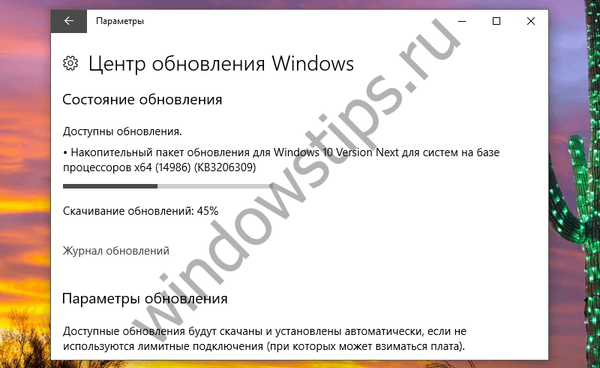Windows Insider Preview je Microsoftov program za testiranje otvorenog koda softvera koji omogućuje sudionicima programa predizbor operativnih sustava Windows 10 ili Windows Server 2016. Sudionici u preliminarnom evaluacijskom programu mogu biti programeri ili redoviti korisnici.
Članovi Windowsa 10 Insider Preview dobivaju unaprijed ugrađene operativne sustave za testiranje novih značajki ili promjena u OS-u. Informacije dobivene o radu Windows sustava i komponenti potrebne su za analizu, rješavanje problema, pogreške ili softverske greške, za provedbu ispravki otkrivenih opsežnim testiranjem..
sadržaj:- Uvjeti usluge pregleda za pregled insajdera Windows 10
- Pristupni krugovi za ažuriranja
- Spajanje Microsoftovog računa na Windows 10
- Mogući problemi s povezivanjem s Windows Insider Previewom
- Spajanje na Windows 10 Insider Preview
- Kako instalirati Windows 10 Insider Preview iz ISO datoteke
- Kako vratiti Windows 10 Insider Preview kada se pojave problemi
- Kako onemogućiti Windows 10 Insider Preview
- Zaključci članka
Windows programeri trebaju povratne informacije i detaljne informacije o radu operativnog sustava i aplikacija na velikom broju računala raznih konfiguracija. Milioni korisnika iz cijelog svijeta pomažu u rješavanju problema i poboljšanju sustava Windows 10.
Prije toga, bilo je prilično teško ući u red sudionika programa kako bi se dobio Windows 10 Insider Preview. Sada se svatko može pridružiti programu preliminarne procjene.
Uvjeti usluge pregleda za pregled insajdera Windows 10
Preduvjeti za sudjelovanje u Windows 10 Insider pregledu:
- Microsoftov račun - sudionik mora imati registraciju izravno kod Microsofta ili u nekoj od korporacijskih usluga: Skype, Outlook.com, OneDrive, Xbox Live, MSN, Bing.
- Na računalu treba biti instalirana licencirana verzija najnovije verzije sustava Windows 10, aktualna u vrijeme pridruživanja programu.
Za sudjelovanje u programu Windows Preview potreban vam je Microsoftov račun ili registracija na nekoj od usluga. Ako, primjerice, nemate račun u Microsoftu, koristite lokalni račun na računalu, stvorite Microsoftov račun. To uopće nije teško učiniti, slijedite vezu do detaljnog članka na mojoj web stranici.
Microsoft šalje Insider Windows 10 Insider Preview vijesti o programu Insider Preview u kojima izvještava o izdanim ili očekivanim promjenama operativnog sustava.
Pristupni krugovi za ažuriranja
Pri povezivanju s programom, sudionici insajderskog programa Windows 10 biraju jedan od pristupnih krugova, sudjelovanjem u kojem se regulira učestalost i sastav primljenih ažuriranja..
Program Insider Preview Windows 10 Insider Preview ima tri pristupna kruga:
- Krug ranog pristupa (brzi) - sklopovi se isporučuju otprilike svaki tjedan, sudionici dobivaju pristup novim funkcijama ranije od ostalih, mogu se pojaviti problemi u sustavu ili aplikacijama.
- Krug kasnog pristupa (spor) - sklopovi izlaze jednom mjesečno, nove funkcije sustava imaju stabilniji rad.
- Pregled izdanja kruga - dobivanje potpuno funkcionalne nadogradnje sa svim ažuriranjima, uoči službenog izdanja konačne verzije.
S ranim pristupom, sudionici programa prvi su koji primaju ažuriranja sustava s novim značajkama, na primjer, vidjet će promjene sučelja, procijeniti rad novih aplikacija ili sistemskih alata. Nove funkcije su u fazi testiranja, tako da korisnici moraju biti spremni na razne pogreške, pogreške ili druge probleme u sustavu.
Sustav i aplikacije u krugu kasnog pristupa mnogo su stabilniji. To je zato što su tijekom testiranja u krugu ranog pristupa Microsoftovi inženjeri ispravili značajan broj pogrešaka ili nedostataka, uklonili mnoge probleme zahvaljujući preliminarnom testiranju u krugu ranog pristupa..
Pri korištenju kruga Preview Insider Release Preview, insajderi dobivaju gotovo gotovu novu verziju operativnog sustava nekoliko dana prije službenog izdanja.
Krugovi ranog i kasnog pristupa dio su grane razvoja. Ažuriranja su podijeljena u dvije vrste sklopova: glavni sklopovi i međupredmetni, servisni sklopovi. Ažuriranje Windows Insider Preview-a, ovisno o sudjelovanju korisnika u određenom krugu, isporučuje se otprilike sljedećim redoslijedom:
- Uz rani pristup, korisnici dobivaju osnovne sklopove s nekoliko servisnih sklopova.
- U sredini pristupa, glavni sklopovi isporučuju se s gnijezdenim ispravcima servisnih sklopova.
- Insajderi u krugu za pregled dobivaju glavnu verziju sklopa za održavanje do sljedećeg ažuriranja verzije.
Spajanje Microsoftovog računa na Windows 10
Da biste mogli sudjelovati u programu prethodnog testiranja, morate povezati svoj Microsoft račun s operativnim sustavom. Ako već koristite računalo s Microsoftovog računa, preskočite ovaj korak..
Izvršite sljedeće korake:
- Prijavite se u aplikaciju Postavke, otvorite Računi.
- Na kartici "Vaši podaci" kliknite vezu "Prijava umjesto Microsoftovog računa".

- Unesite korisničko ime i lozinku za svoj račun.
- Sljedeći korak je ponuditi vam da stvorite Windows Hello PIN (na ovom mjestu je članak o tome) za brzu prijavu na računalo koje se može koristiti umjesto lozinke.
- Nakon dovršetka registracije vaš će se račun pojaviti u odjeljku "Vaši podaci". Sada ćete biti prijavljeni pomoću Microsoftovog računa, a ne lokalnog računa kao ranije.

Ponovo pokrenite računalo da bi promjene u operativnom sustavu stupile na snagu..
Mogući problemi s povezivanjem s Windows Insider Previewom
Obratite pažnju na sljedeću točku: na računalu mora biti postavljena određena razina povjerljivosti na kojoj će se podaci s vašeg računala moći slobodno slati Microsoftovim poslužiteljima. U suprotnom, nećete moći registrirati svoj račun među sudionicima preliminarne procjene i primati insajderske izrade..
Mnogi korisnici mijenjaju postavke privatnosti prilikom instaliranja operacijskog sustava Windows 10 na računalo ili u pokrenuti sustav. Za to se često koristi softver treće strane koji zabranjuje slanje podataka na udaljene poslužitelje, mijenjajući različite OS parametre.
Zbog toga se korisnik može suočiti s činjenicom da će u odjeljku "Windows Insider Program" gumb "Start" biti neaktivan, a u nekim parametrima natpis "Vaša organizacija upravlja nekim parametrima".
Promijenite postavke privatnosti ako ste prethodno ograničili prikupljanje podataka u Windows 10 operativnom sustavu.
Spajanje na Windows 10 Insider Preview
Sljedeći korak je povezivanje s programom za testiranje Windows Insider Preview..
Slijedite ove korake:
- Iz aplikacije Postavke idite na Ažuriranje i sigurnost.
- Otvorite karticu Windows Insider.
- Kliknite na gumb "Start".

- U poruci koja se otvara: "Pridružite se Windows Insideru!" kliknite na gumb "Registracija".

- U prozoru koji se otvori kliknite na gumb "Registriraj se".

- U okviru "Gotovo učinjeno" potvrdite okvir "Prihvaćam uvjete ovog ugovora", a zatim kliknite gumb "Pošalji".

- U prozoru "Možete započeti" kliknite gumb "Zatvori".

- U prozoru "Odaberite račun za početak" kliknite gumb "Poveži račun".

- U prozoru "Nastavimo" odaberite svoj račun, kliknite gumb "Nastavi".
- U prozoru "Navedite parametre sudionika preliminarne procjene" morate odabrati krug pristupa koji odgovara vašim zahtjevima:
- Kasni pristup (preporučuje se) - dobivanje najnovijih nadogradnji s minimalnim rizikom jednom ili dva puta mjesečno.
- Early Access - dobivanje prvih objavljenih ažuriranja jednom ili dva puta tjedno.
- Otpustite pretpregled - pomoću trenutne verzije sustava Windows za dobivanje novih aplikacija i pogonitelja.
- Odaberite odgovarajuću opciju, a zatim kliknite gumb "Potvrdi".

- U prozoru "Najbolja inačica sustava Windows za sve" kliknite gumb "Potvrdi".

- U prozoru "Još je jedan korak ..." pritisnite gumb "Ponovo pokrenite sada".

Nakon nekog vremena, obično tijekom dana, preliminarne nadogradnje Windowsa 10 automatski će se početi preuzimati na računalo, ovisno o prethodno odabranoj mogućnosti pristupa.

Možete samostalno provjeriti nove sklopove u programu Windows Update:
- Unesite Postavke, a zatim Ažuriranje i sigurnost.
- Odjeljak Windows Update prikazuje dostupna ažuriranja..
- Kliknite gumb "Provjeri ažuriranja" kako biste natjerali na ažuriranje.
- Nakon preuzimanja i instaliranja novog ažuriranja na vaše računalo, u centru za nadogradnju pojavit će se upozorenje "Ponovno pokretanje".
- Kliknite gumb "Ponovo pokreni sada" da biste konfigurirali instalaciju ažuriranja sustava Windows 10 Insider Preview na vašem računalu.

- Nakon instalacije pre-build-a na PC, natpis "Windows 10 Trial Version" (Windows 10 Insider Preview Build) bit će prikazan u donjem desnom kutu.

Kako instalirati Windows 10 Insider Preview iz ISO datoteke
Sada ću vam reći kako dobiti Windows 10 Insider Preview na drugi način. Moguće je instalirati Windows 10 Insider Preview iz prethodno preuzete datoteke slike sustava spremljene u ISO formatu.
Prođite kroz korake:
- Slijedite vezu: https://www.microsoft.com/en-us/software-download/windowsinsiderpreviewiso do službene stranice "Preuzimanja za Windows Insider Preview".
- Na stranici koja se otvori, u odjeljku "Odaberi izdanje", kliknite na istoimeni gumb, a zatim odaberite inačicu Windows 10 Insider Preview koja odgovara prethodno odabranom krugu pristupa: "FAST", "SLOW" ili "Release Preview".

- Kliknite gumb "Potvrdi".
- U odjeljku "Odaberi jezik proizvoda" odaberite jezik za operativni sustav, a zatim kliknite gumb "Potvrdi".
- Nakon provjere, otvorit će se odjeljak "Preuzimanja" za preuzimanje Windows 10 Insider Preview ISO datoteke na vaše računalo.
- Kliknite jedan od gumba s odgovarajućom dubinom bita u OS-u. Veze vrijede 24 sata.

Nakon preuzimanja ISO datoteke na računalo, snimite preliminarnu montažu Windows 10 Insider Preview-a na USB fleksibilni pogon koji se može pokrenuti, za naknadnu instalaciju na PC.
Kako vratiti Windows 10 Insider Preview kada se pojave problemi
Nakon instaliranja novog ažuriranja, mogu se pojaviti ozbiljni problemi u radu operacijskog sustava Windows 10. Korisnik se može vratiti na prethodni sklop ako nije prošlo više od 10 dana nakon instaliranja ažuriranja..
U drugim situacijama, morat ćete ponovo instalirati Windows 10 pre-build.
Možda će vas zanimati i:- Usporedba verzija sustava Windows 10: tablica
- Ponovno instalirajte Windows 10 bez diska, flash pogona i BIOS-a
Kako onemogućiti Windows 10 Insider Preview
Na kraju članka pogledajmo kako odbiti sudjelovanje u programu Windows 10 Insider Preview..
Slijedite korake u nastavku:
- U aplikaciji Postavke otvorite Ažuriranje i sigurnost.
- Otvorite karticu Windows Insider.
- U odjeljku "Račun sudionika programa Windows Insider" kliknite račun, kliknite gumb "Prekini vezu".
- U odjeljku "Potpuno prestati primati sklopove za sudionike preliminarne procjene", u opciji "Ako omogućite ovu opciju, uređaj će biti uklonjen iz fokusnog testiranja prilikom instaliranja sljedećeg velikog izdanja sustava Windows", stavite prekidač na.

- Idite na karticu "Oporavak", upotrijebite opciju za vraćanje stabilne verzije sustava Windows 10: "Vratite računalo u prvobitno stanje".

Ako se te mogućnosti ne uklapaju, možete ponovno instalirati Windows 10 preuzimanjem slike sustava sa službene Microsoftove stranice.
Zaključci članka
Veliki broj korisnika iz cijelog svijeta sudjeluje u Windows 10 Insider Preview-u, koji dobiva rane verzije OS-a za testiranje na svojim računalima. Svaki korisnik može postati insajder nakon registracije na Windows Insider programu za testiranje novih verzija sustava Windows 10 na računalu. Ako je potrebno, moguće je u bilo kojem trenutku napustiti program prethodnog testiranja.
Povezane publikacije:- Optimizirajte Windows 10 da ubrzate svoje računalo
- Pretraživanje sustava Windows ne radi - 10 načina za rješavanje problema
- Bljeskalica s pokretanjem sustava Windows 8 (Windows 8.1) - 3 načina
- Čišćenje sustava Windows 10: automatsko i ručno brisanje neželjenih datoteka
- Kako znati sastavljanje sustava Windows na računalu, ISO sliku, USB flash pogon ili DVD